CITROEN DS4 2014 Návod na použitie (in Slovak)
Manufacturer: CITROEN, Model Year: 2014, Model line: DS4, Model: CITROEN DS4 2014Pages: 431, veľkosť PDF: 33.03 MB
Page 321 of 431
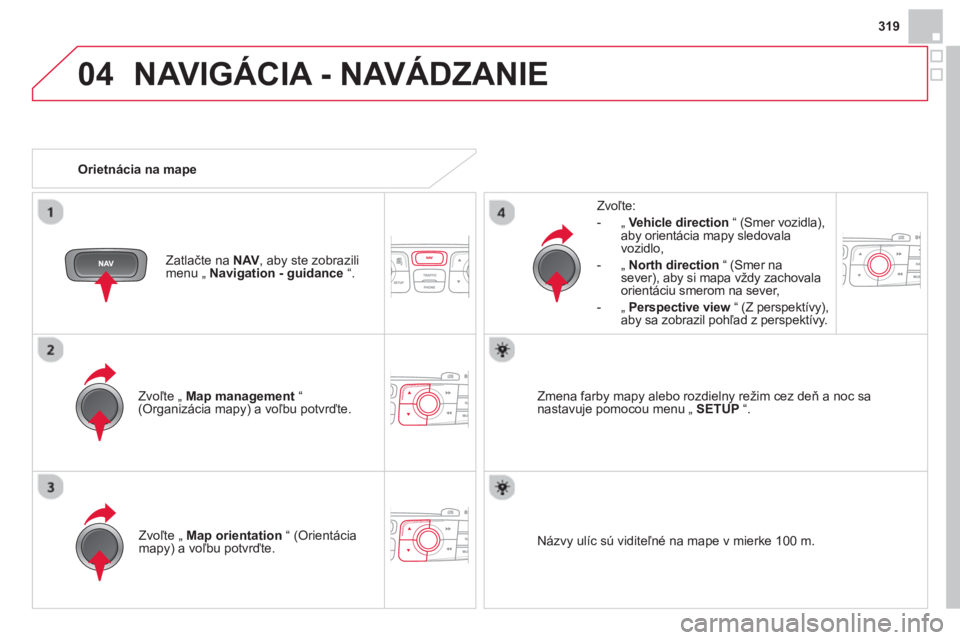
04
319
NAVIGÁCIA - NAVÁDZANIE
Zvoľte „ Map management
“
(Organizácia mapy) a voľbu potvrďte.
Zvoľte:
- „ Vehicle direction
“ (Smer vozidla),
aby orientácia mapy sledovala
vozidlo,
- „ North direction
“ (Smer na
sever), aby si mapa vždy zachovala
orientáciu smerom na sever,
- „ Perspective view
“ (Z perspektívy),
aby sa zobrazil pohľad z perspektívy.
Zvoľte „ Map orientation
“ (Orientácia
mapy) a voľbu potvrďte.
Zmena farby mapy alebo rozdielny režim cez deň a noc sa
nastavuje pomocou menu „ SETUP
“.
Orietnácia na mape
Zatlačte na NAV
, aby ste zobrazili
menu „ Navigation - guidance
“.
Názvy ulíc sú viditeľné na mape v mierke 100 m.
Page 322 of 431
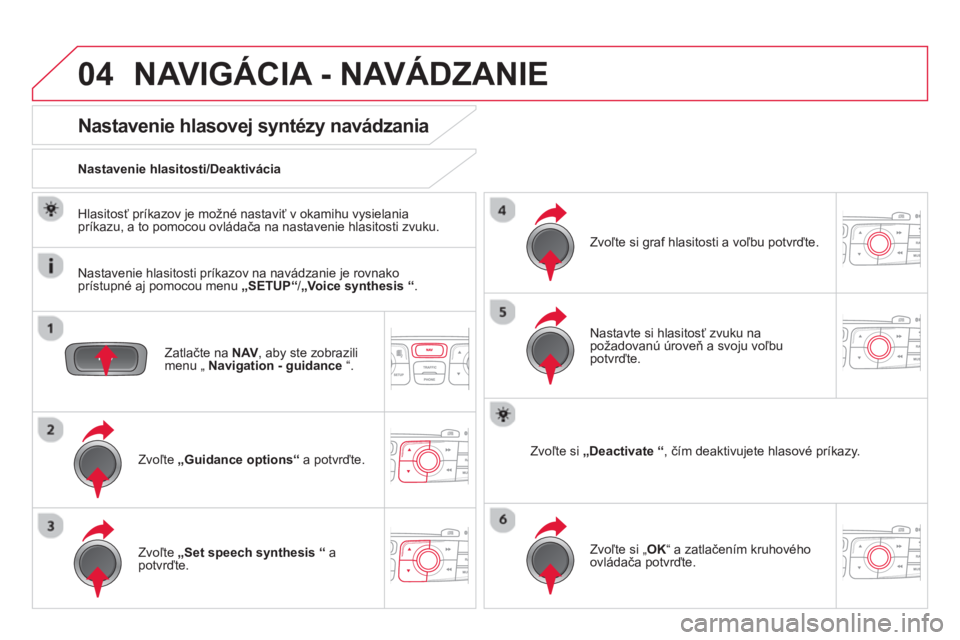
04 NAVIGÁCIA - NAVÁDZANIE
Zatlačte na NAV
, aby ste zobrazili
menu „ Navigation - guidance
“.
Nastavenie hlasovej syntézy navádzania
Zvoľte „Guidance options“
a potvrďte.
Nastavenie hlasitosti/Deaktivácia
Zvoľte „Set speech synthesis
“
a
potvrďte.
Zvoľte si graf hlasitosti a voľbu potvrďte.
Zvoľte si „Deactivate
“
, čím deaktivujete hlasové príkazy.
Zvoľte si „ OK
“ a zatlačením kruhového
ovládača potvrďte.
Nastavte si hlasitosť zvuku na
požadovanú úroveň a svoju voľbu
potvrďte.
Hlasitosť príkazov je možné nastaviť v okamihu vysielania
príkazu, a to pomocou ovládača na nastavenie hlasitosti zvuku.
Nastavenie hlasitosti príkazov na navádzanie je rovnako
prístupné aj pomocou menu „SETUP“
/ „Voice synthesis
“
.
Page 323 of 431
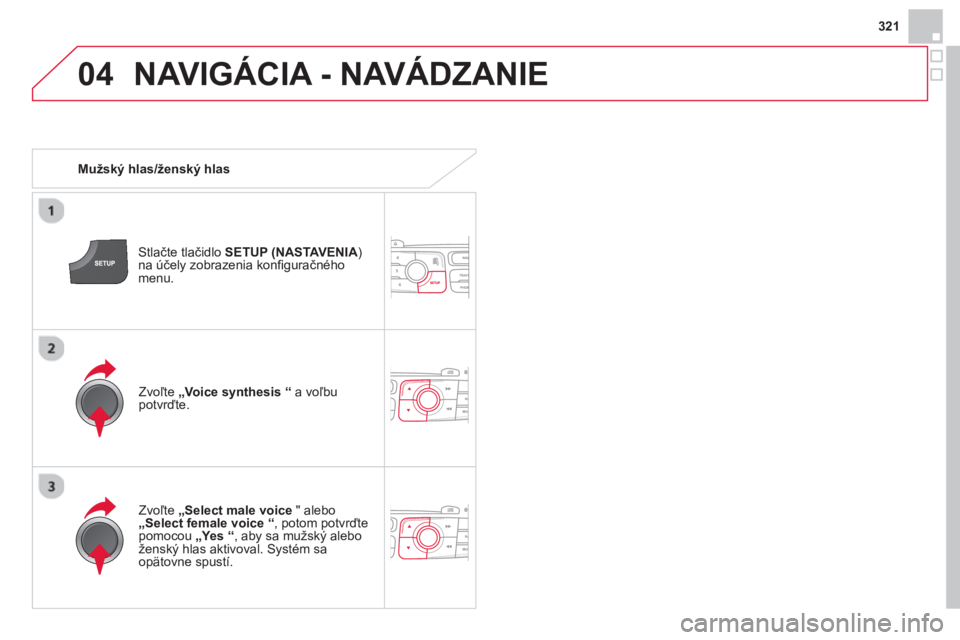
04
321
NAVIGÁCIA - NAVÁDZANIE
Mužský hlas/ženský hlas
Stlačte tlačidlo SETUP (NASTAVENIA
)
na účely zobrazenia konfi guračného
menu.
Zvoľte „Select male voice
" alebo
„Select female voice
“
, potom potvrďte
pomocou „Yes
“
, aby sa mužský alebo
ženský hlas aktivoval. Systém sa
opätovne spustí.
Zvoľte „Voice synthesis
“
a voľbu
potvrďte.
Page 324 of 431
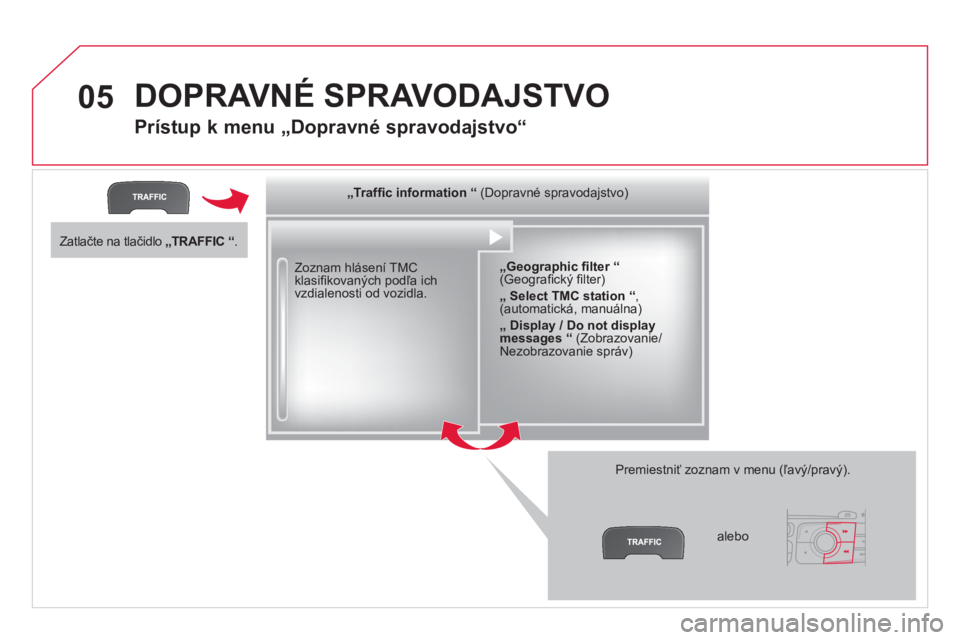
05 DOPRAVNÉ SPRAVODAJSTVO
Prístup k menu „Dopravné spravodajstvo“
Zoznam hlásení TMC
klasifi kovaných podľa ich
vzdialenosti od vozidla.
Premiestniť zoznam v menu (ľavý/pravý).
„Traffi c information
“
(Dopravné spravodajstvo)
„Geographic fi lter
“
(Geografi cký fi lter)
„
Select TMC station
“
,
(automatická, manuálna)
„
Display / Do not display
messages
“
(Zobrazovanie/
Nezobrazovanie správ)
alebo
Zatlačte na tlačidlo „TRAFFIC
“
.
Page 325 of 431
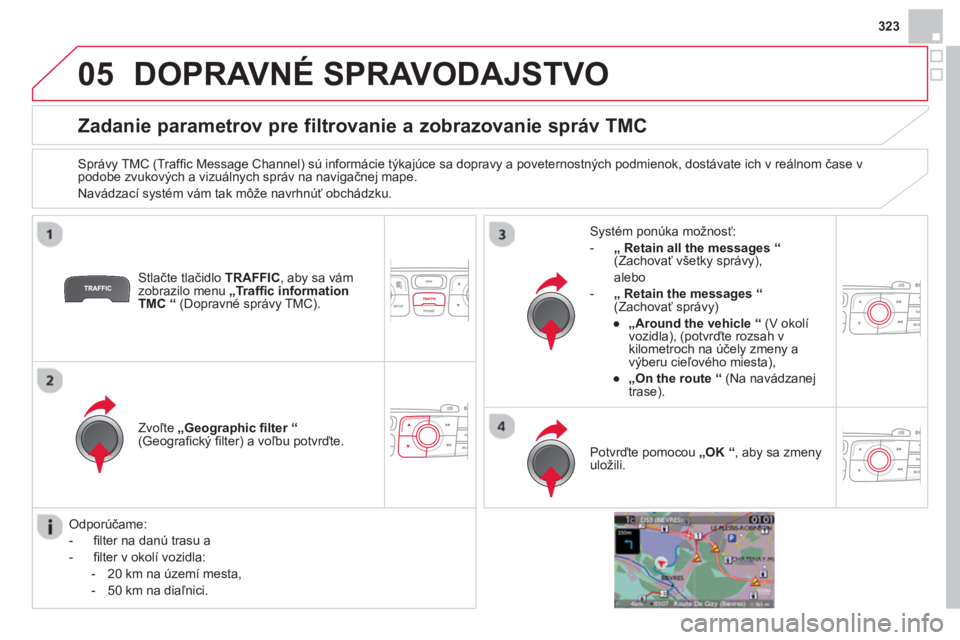
05
323
DOPRAVNÉ SPRAVODAJSTVO
Zadanie parametrov pre filtrovanie a zobrazovanie správ TMC
Správy TMC (Traffi c Message Channel) sú informácie týkajúce sa dopravy a poveternostných podmienok, dostávate ich v reálnom čase v
podobe zvukových a vizuálnych správ na navigačnej mape.
Navádzací systém vám tak môže navrhnúť obchádzku.
Stlačte tlačidlo TRAFFIC
, aby sa vám
zobrazilo menu „Traffi c information
TMC
“
(Dopravné správy TMC).
Zvoľte „Geographic fi lter
“
(Geografi cký fi lter) a voľbu potvrďte.
Systém ponúka možnosť:
- „
Retain all the messages
“
(Zachovať všetky správy),
alebo
- „
Retain the messages
“
(Zachovať správy)
●
„Around the vehicle
“
(V okolí
vozidla), (potvrďte rozsah v
kilometroch na účely zmeny a
výberu cieľového miesta),
●
„On the route
“
(Na navádzanej
trase).
Potvrďte pomocou „OK
“
, aby sa zmeny
uložili.
Odporúčame:
- fi lter na danú trasu a
- fi lter v okolí vozidla:
- 20 km na území mesta,
- 50 km na diaľnici.
Page 326 of 431
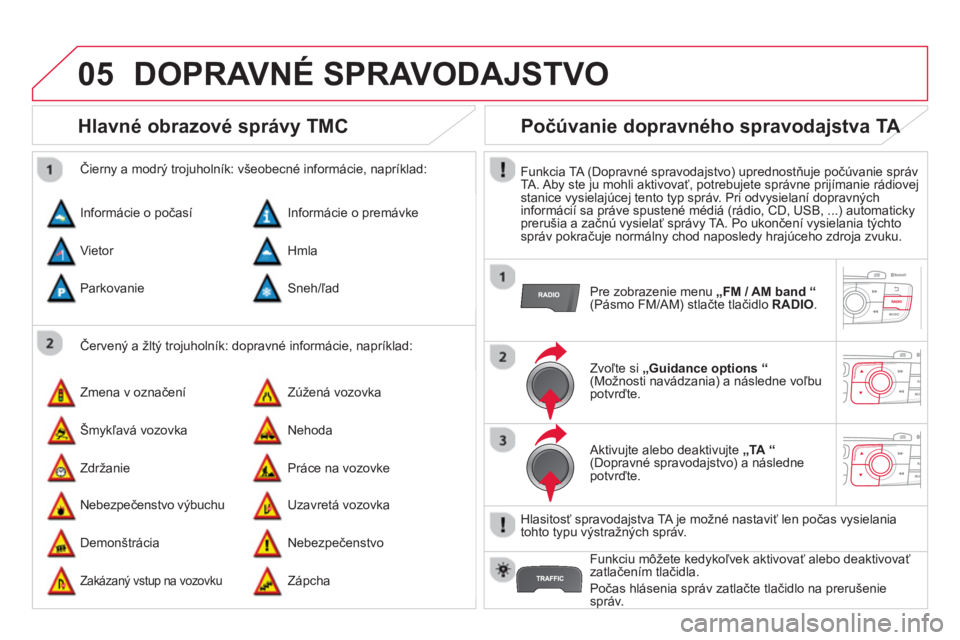
05 DOPRAVNÉ SPRAVODAJSTVO
Hlavné obrazové správy TMC
Červený a žltý trojuholník: dopravné informácie, napríklad:
Čierny a modrý trojuholník: všeobecné informácie, napríklad:
Informácie o počasí
Zmena v označení
Nebezpečenstvo výbuchu Informácie o premávke
Zúžená vozovka
Uzavretá vozovka Vietor
Šmykľavá vozovka
Demonštrácia Hmla
Nehoda
Nebezpečenstvo Parkovanie
Zdržanie
Zakázaný vstup na vozovku
Sneh/ľad
Práce na vozovke
Zápcha
Počúvanie dopravného spravodajstva TA
Funkcia TA (Dopravné spravodajstvo) uprednostňuje počúvanie správ
TA. Aby ste ju mohli aktivovať, potrebujete správne prijímanie rádiovej
stanice vysielajúcej tento typ správ. Pri odvysielaní dopravných
informácií sa práve spustené médiá (rádio, CD, USB, ...) automaticky
prerušia a začnú vysielať správy TA. Po ukončení vysielania týchto
správ pokračuje normálny chod naposledy hrajúceho zdroja zvuku.
Pre zobrazenie menu „FM / AM band
“
(Pásmo FM/AM) stlačte tlačidlo RADIO
.
Zvoľte si „Guidance options
“
(Možnosti navádzania) a následne voľbu
potvrďte.
Aktivujte alebo deaktivujte „TA
“
(Dopravné spravodajstvo) a následne
potvrďte.
Hlasitosť spravodajstva TA je možné nastaviť len počas vysielania
tohto typu výstražných správ.
Funkciu môžete kedykoľvek aktivovať alebo deaktivovať
zatlačením tlačidla.
Počas hlásenia správ zatlačte tlačidlo na prerušenie
správ.
Page 327 of 431
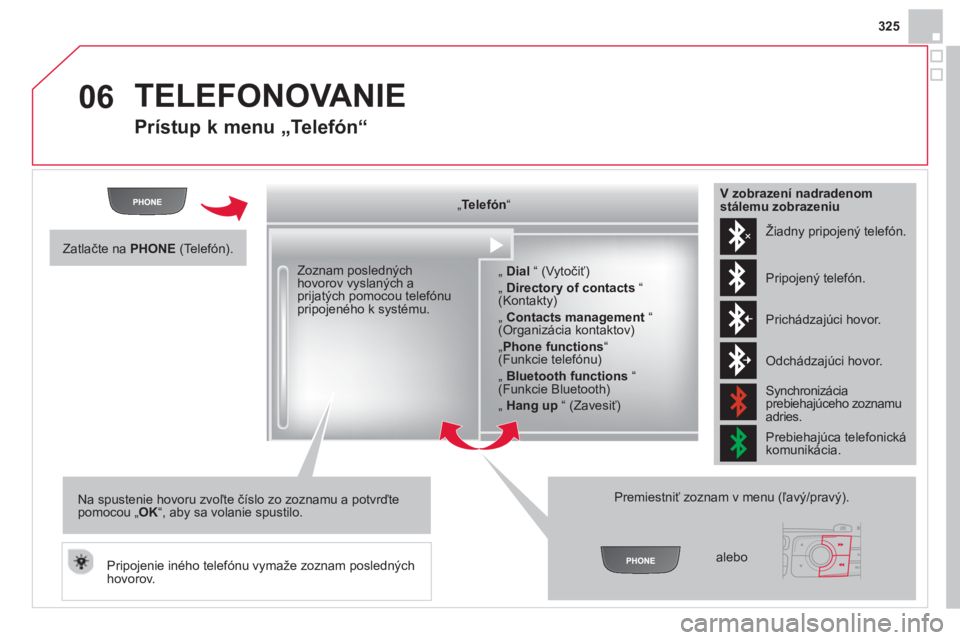
06
325
TELEFONOVANIE
Prístup k menu „Telefón“
„ Telefón
“
„ Dial
“ (Vytočiť)
„ Directory of contacts
“
(Kontakty)
„ Contacts management
“
(Organizácia kontaktov)
„Phone functions“
(Funkcie telefónu)
„ Bluetooth functions
“
(Funkcie Bluetooth)
„ Hang up
“ (Zavesiť)
Premiestniť zoznam v menu (ľavý/pravý).
alebo
Zoznam posledných
hovorov vyslaných a
prijatých pomocou telefónu
pripojeného k systému.
Zatlačte na PHONE
(Telefón).
Na spustenie hovoru zvoľte číslo zo zoznamu a potvrďte
pomocou „ OK
“, aby sa volanie spustilo.
Pripojenie iného telefónu vymaže zoznam posledných
hovorov. Žiadny pripojený telefón.
Pripojený telefón.
Prichádzajúci hovor.
Odchádzajúci hovor.
Synchronizácia
prebiehajúceho zoznamu
adries.
Prebiehajúca telefonická
komunikácia.
V zobrazení nadradenom
stálemu zobrazeniu
Page 328 of 431
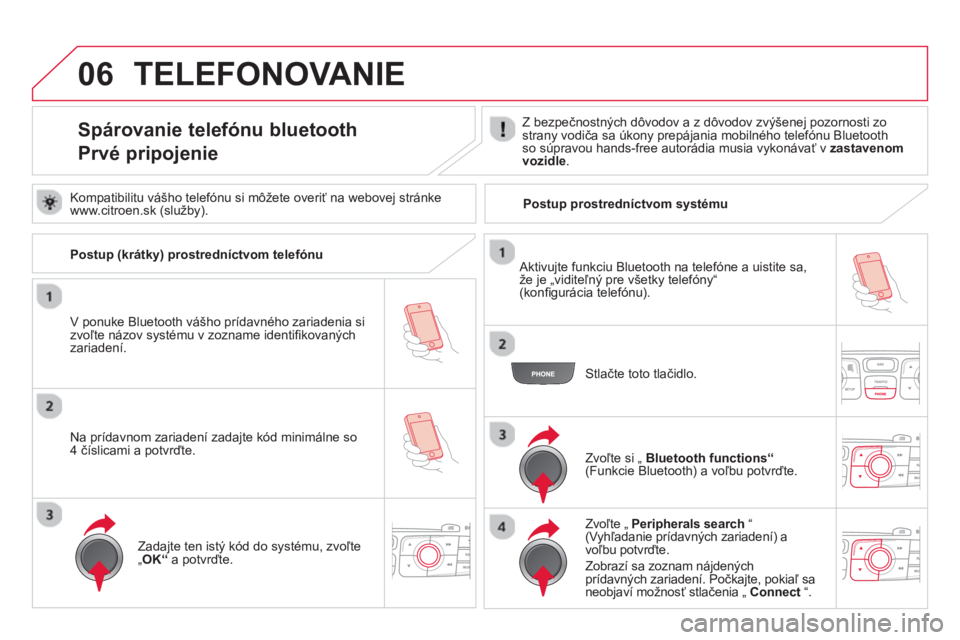
06
Spárovanie telefónu bluetooth
Prvé pripojenie
Z bezpečnostných dôvodov a z dôvodov zvýšenej pozornosti zo
strany vodiča sa úkony prepájania mobilného telefónu Bluetooth
so súpravou hands-free autorádia musia vykonávať v zastavenom
vozidle
.
V ponuke Bluetooth vášho prídavného zariadenia si
zvoľte názov systému v zozname identifi kovaných
zariadení.
Stlačte toto tlačidlo.
Zvoľte si „ Bluetooth functions“
(Funkcie Bluetooth) a voľbu potvrďte.
Zvoľte „ Peripherals search
“
(Vyhľadanie prídavných zariadení) a
voľbu potvrďte.
Zobrazí sa zoznam nájdených
prídavných zariadení. Počkajte, pokiaľ sa
neobjaví možnosť stlačenia „ Connect
“.
TELEFONOVANIE
Kompatibilitu vášho telefónu si môžete overiť na webovej stránke
www.citroen.sk (služby).
Aktivujte funkciu Bluetooth na telefóne a uistite sa,
že je „viditeľný pre všetky telefóny“
(konfi gurácia telefónu).
Postup (krátky) prostredníctvom telefónu
Na prídavnom zariadení zadajte kód minimálne so
4 číslicami a potvrďte.
Zadajte ten istý kód do systému, zvoľte
„ OK“
a potvrďte.
Postup prostredníctvom systému
Page 329 of 431
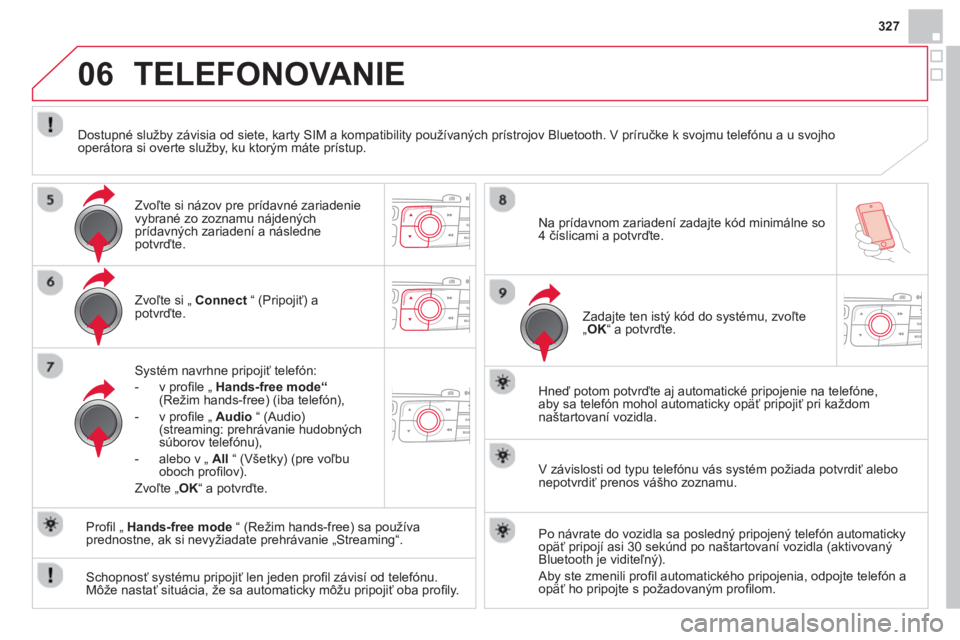
06
327
Zvoľte si „ Connect
“ (Pripojiť) a
potvrďte.
Systém navrhne pripojiť telefón:
- v profi le „ Hands-free mode“
(Režim hands-free) (iba telefón),
- v profi le „ Audio
“ (Audio)
(streaming: prehrávanie hudobných
súborov telefónu),
- alebo v „ All
“ (Všetky) (pre voľbu
oboch profi lov).
Zvoľte „ OK
“ a potvrďte.
Hneď potom potvrďte aj automatické pripojenie na telefóne,
aby sa telefón mohol automaticky opäť pripojiť pri každom
naštartovaní vozidla.
Schopnosť systému pripojiť len jeden profi l závisí od telefónu.
Môže nastať situácia, že sa automaticky môžu pripojiť oba profi ly.
TELEFONOVANIE
Profi l „ Hands-free mode
“ (Režim hands-free) sa používa
prednostne, ak si nevyžiadate prehrávanie „Streaming“.
Dostupné služby závisia od siete, karty SIM a kompatibility používaných prístrojov Bluetooth. V príručke k svojmu telefónu a u svojho
operátora si overte služby, ku ktorým máte prístup.
V závislosti od typu telefónu vás systém požiada potvrdiť alebo
nepotvrdiť prenos vášho zoznamu.
Po návrate do vozidla sa posledný pripojený telefón automaticky
opäť pripojí asi 30 sekúnd po naštartovaní vozidla (aktivovaný
Bluetooth je viditeľný).
Aby ste zmenili profi l automatického pripojenia, odpojte telefón a
opäť ho pripojte s požadovaným profi lom.
Na prídavnom zariadení zadajte kód minimálne so
4 číslicami a potvrďte.
Zadajte ten istý kód do systému, zvoľte
„ OK
“ a potvrďte.
Zvoľte si názov pre prídavné zariadenie
vybrané zo zoznamu nájdených
prídavných zariadení a následne
potvrďte.
Page 330 of 431
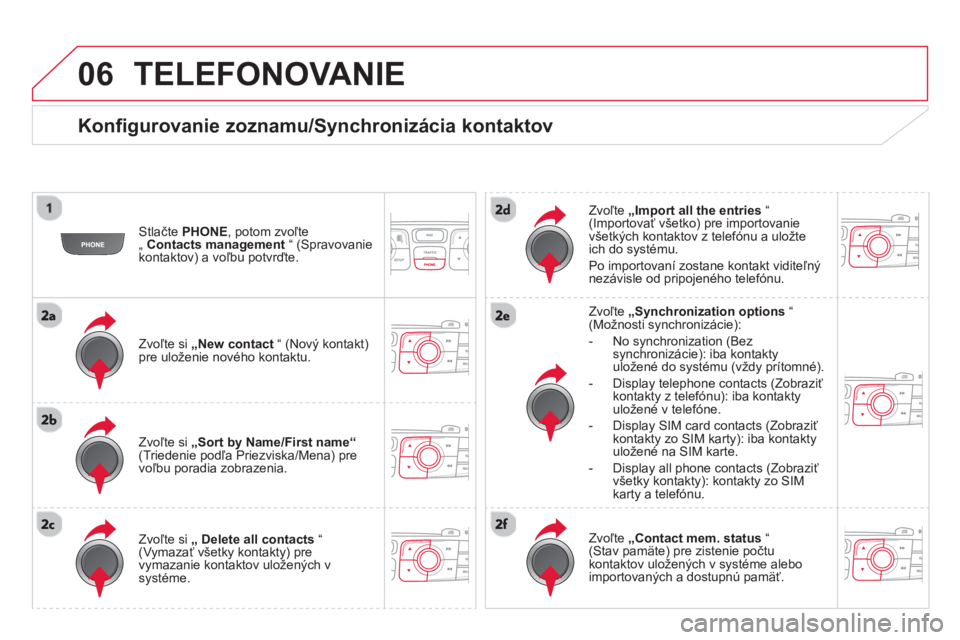
06 TELEFONOVANIE
Konfigurovanie zoznamu/Synchronizácia kontaktov
Stlačte PHONE
, potom zvoľte
„ Contacts management
“ (Spravovanie
kontaktov) a voľbu potvrďte.
Zvoľte si „New contact
“ (Nový kontakt)
pre uloženie nového kontaktu.
Zvoľte si „
Delete all contacts
“
(Vymazať všetky kontakty) pre
vymazanie kontaktov uložených v
systéme.
Zvoľte „Import all the entries
“
(Importovať všetko) pre importovanie
všetkých kontaktov z telefónu a uložte
ich do systému.
Po importovaní zostane kontakt viditeľný
nezávisle od pripojeného telefónu.
Zvoľte „Synchronization options
“
(Možnosti synchronizácie):
- No synchronization (Bez
synchronizácie): iba kontakty
uložené do systému (vždy prítomné).
- Display telephone contacts (Zobraziť
kontakty z telefónu): iba kontakty
uložené v telefóne.
- Display SIM card contacts (Zobraziť
kontakty zo SIM karty): iba kontakty
uložené na SIM karte.
- Display all phone contacts (Zobraziť
všetky kontakty): kontakty zo SIM
karty a telefónu.
Zvoľte „Contact mem. status
“
(Stav pamäte) pre zistenie počtu
kontaktov uložených v systéme alebo
importovaných a dostupnú pamäť.
Zvoľte si „Sort by Name/First name“
(Triedenie podľa Priezviska/Mena) pre
voľbu poradia zobrazenia.